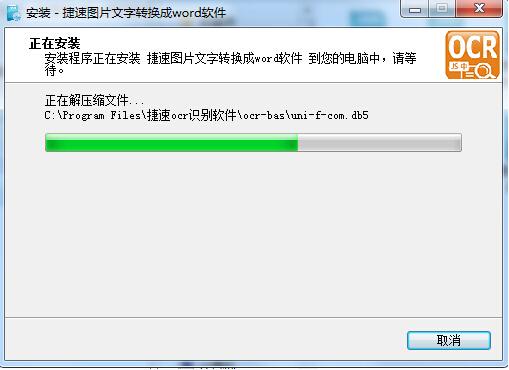萬盛學電腦網 >> 圖文處理 >> Photoshop教程 >> ps調色教程 >> Photoshop調出海灘情侶照片溫馨的暖色調
Photoshop調出海灘情侶照片溫馨的暖色調
圖片色調略帶暖色,還不是很明顯。可以適當加強高光部分的顏色,增加一些橙黃色等加強暖色。天空部分可以轉為青藍色,使畫面更融合。
原圖

<點小圖查看大圖>
最終效果

<點小圖查看大圖>
1、打開原圖素材,按Ctrl + J 把背景圖層復制一層。進入通道面板,選擇綠色通道,按Ctrl + A 全選,按Ctrl + C 復制,選擇藍色通道,按Ctrl + V 粘貼。點RGB通道,回到圖層面板,效果如下圖。

<圖1>
2、創建可選顏色調整圖層,對紅、青、白進行調整,參數設置如圖2 - 4,效果如圖5。這一步把青色轉為青藍色,紅色轉為橙紅色。

<圖2>
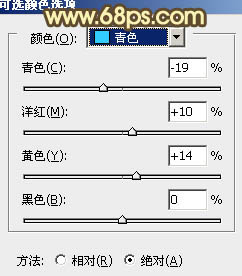
<圖3>
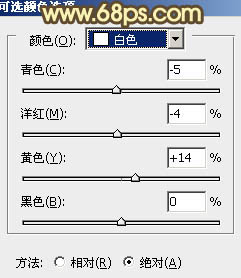
<圖4>

<圖5>
3、創建曲線調整圖層,對藍色進行調整,參數設置如圖6,效果如圖7。這一步增加圖片的黃色。
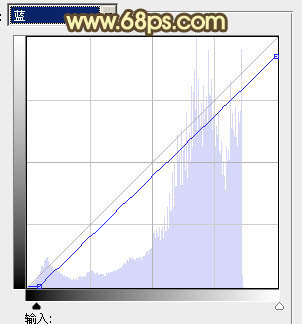
<圖6>

<圖7>
4、創建可選顏色調整圖層,對黃,白進行調整,參數設置如圖8,9,效果如圖10。這一步加強暖色,並增加高光部分的青色。
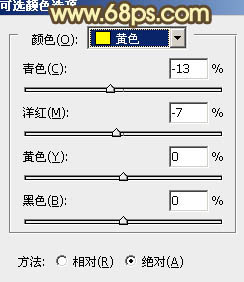
<圖8>
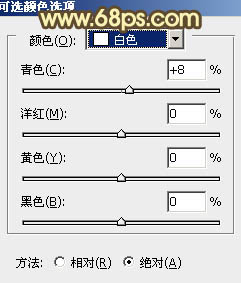
<圖9>

<圖10>
5、創建色彩平衡調整圖層,對陰影、中間調、高光進行調整,參數設置如圖11 - 13,效果如圖14。這一步增加圖片暖色。
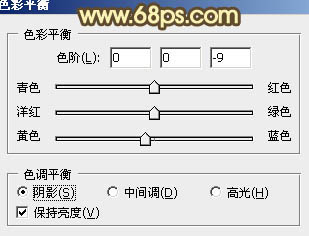
<圖11>
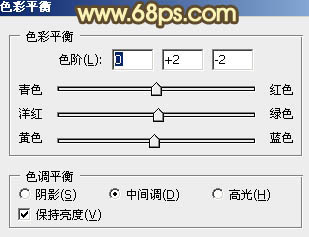
<圖12>

<圖13>

<圖14>
6、創建可選顏色調整圖層,對紅、黃、白進行調整,參數設置如圖15 - 17,效果如圖18。這一步微調暖色,並增加高光青色。
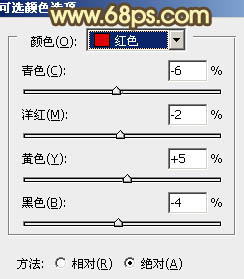
<圖15>
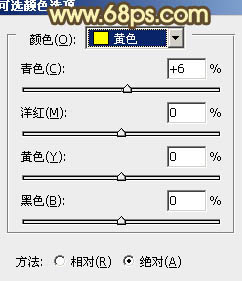
<圖16>
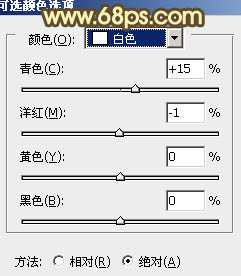
<圖17>

<圖18>
7、新建一個圖層,按Ctrl + Alt + Shift + E 蓋印圖層。簡單給人物膚色部分磨一下皮,大致效果如下圖。

<圖19>
8、創建可選顏色調整圖層,對青色與紅色進行調整。增加背景青色,把人物膚色稍微調紅潤一點,數值自定,效果如下圖。

<圖20>
9、按Ctrl + Alt + ~ 調出高光選區,新建一個圖層填充淡黃色:#E8DEAD,混合模式改為“柔光”,不透明度改為:30%,效果如下圖。

<圖21>
最後微調一下細節和顏色,完成最終效果。

<點小圖查看大圖>